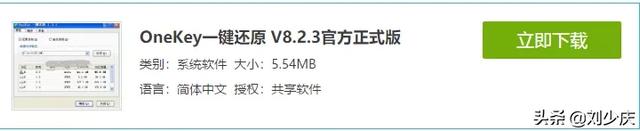相信不少朋友现在使用的电脑系统都是win10了,是的win10系统无论从视觉上或者总体性能都比win7有大大的提升!但是细心的朋友也肯定发现了,win10取消了之前win7的控制面板打开式,需要从设置中心才能打开,这给用户带来很不好的体验,那么今天我们就来教大家4种方法打开win10控制面板!
NO1 资源管理器打开控制面板
打开桌面上的此电脑
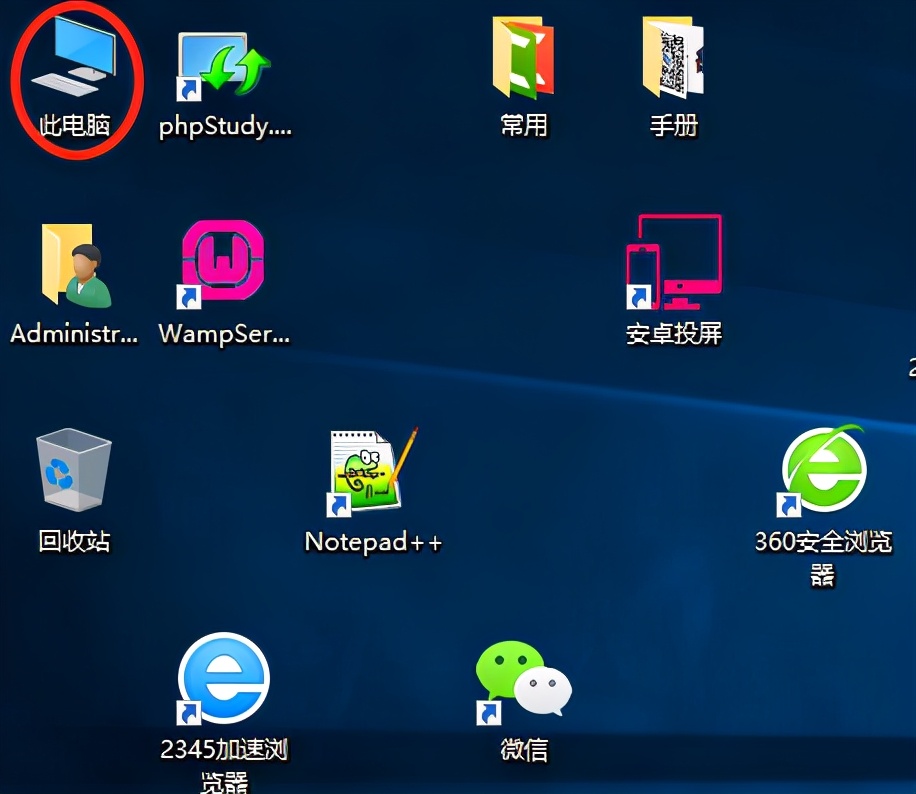
接着在地址栏输入“控制面板”按下回车
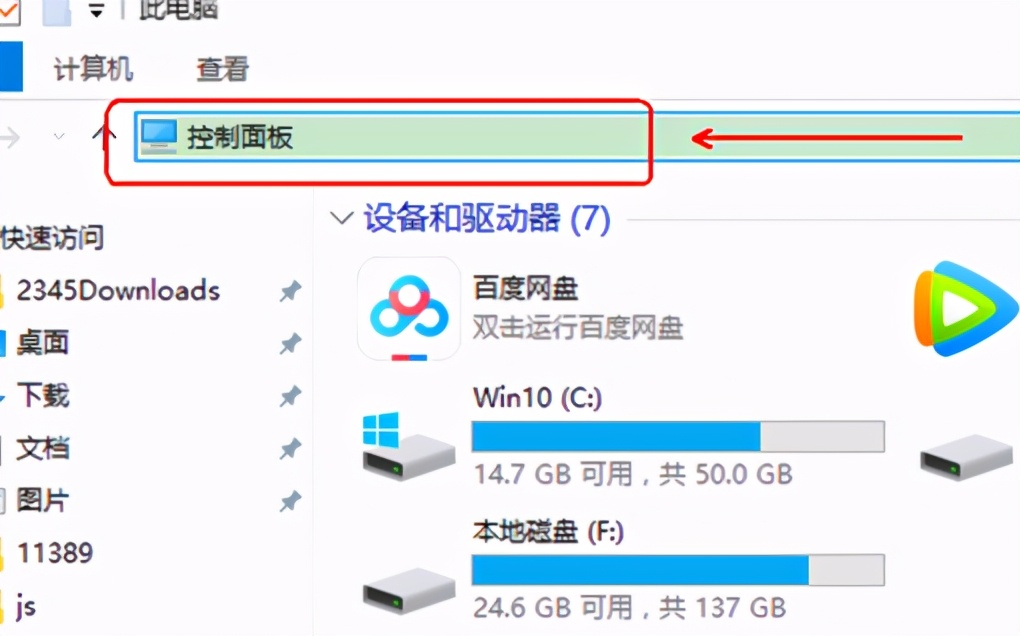
此时你会发现久违的控制面板出现在我们眼前了!

NO2 通过运行命令“control”打开控制面板
首先按下 “win键(键盘上田字格图标的安静)”+“R”打开运行窗口

在输入框输入“control”点击确定即可打开控制面板!
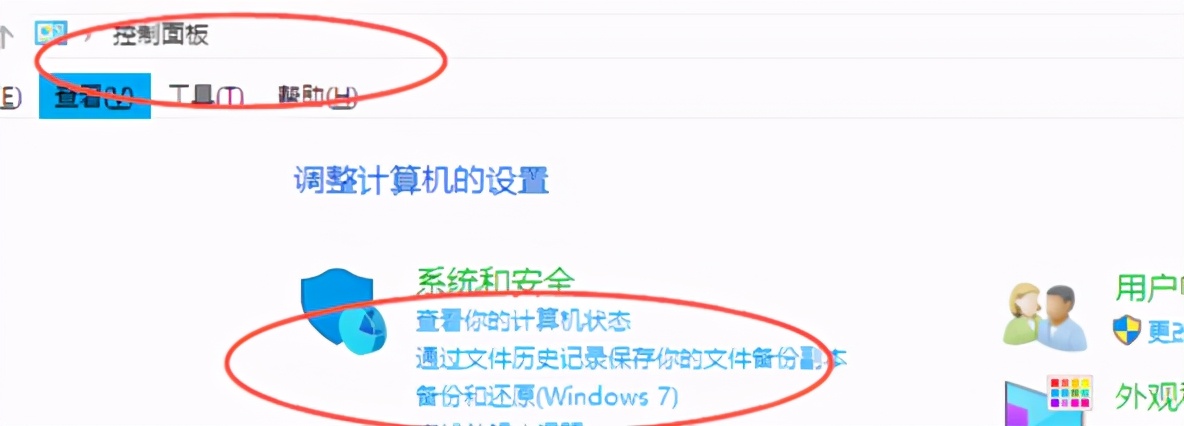
NO3 通过搜索打开控制面板
鼠标左下角田字格,点击鼠标左键,打开搜索界面
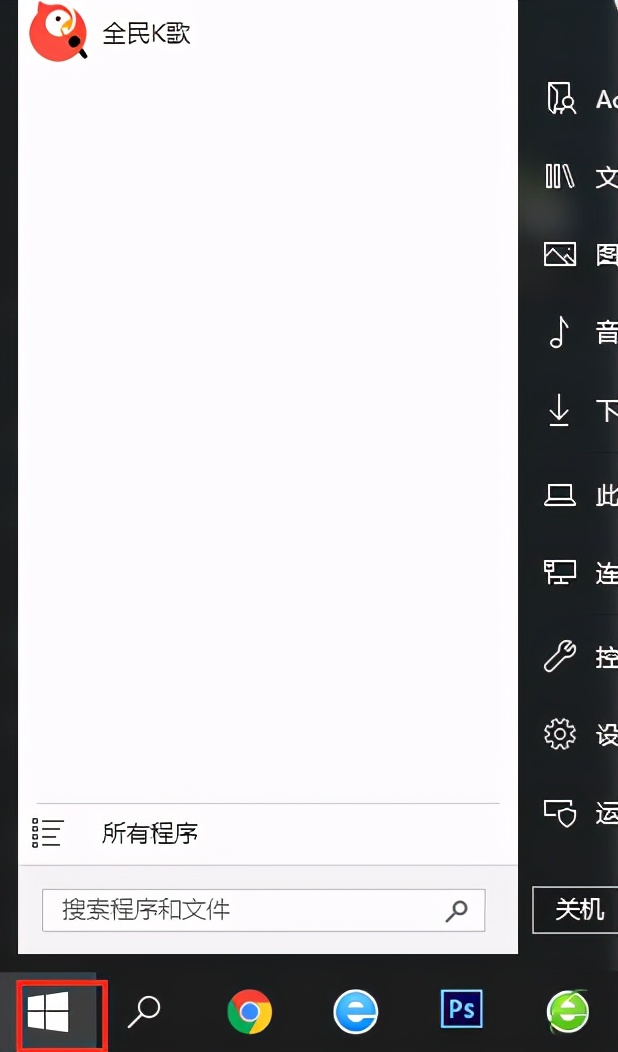
在搜索框输入“控制面板”,按下回车,也可以快速打开控制面板!

NO4 通过桌面个性化打开控制面板
在桌面上单击鼠标右键,找到个性化

打开个性化找到主题点击主题点击右边桌面图标设置

打开后我们找到控制面板,在框框前打上勾,点击确定
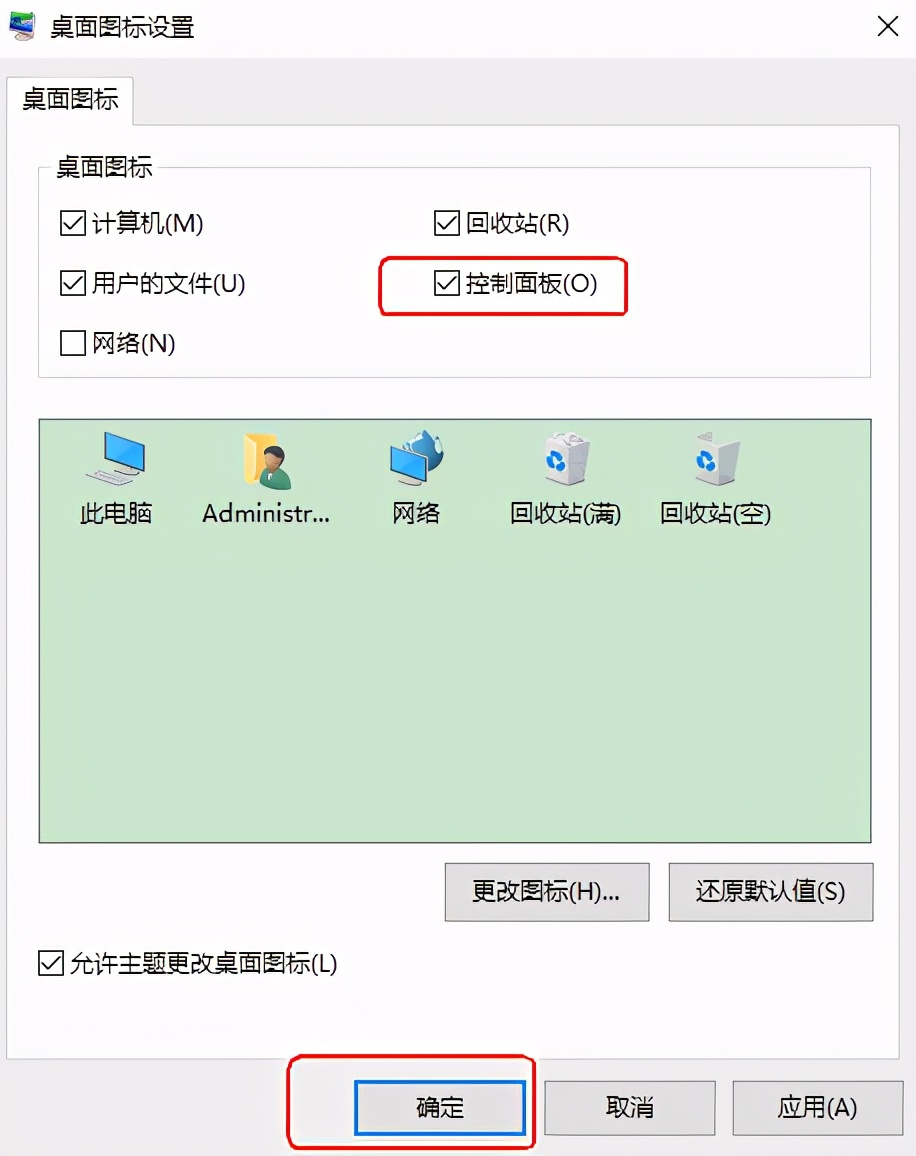
此时我们就能在桌面上看到控制面板出现了,点击这个控制面板就可以进行一系列操作了!
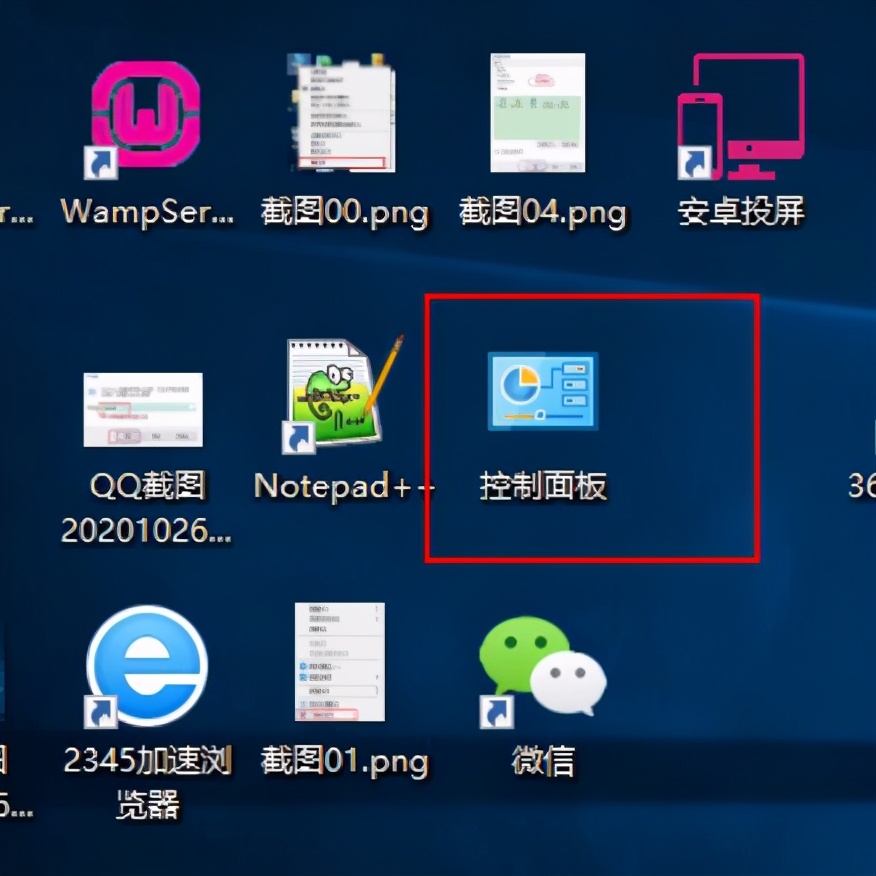
以上就是win10打开控制面板的4种具体操作方法,相信聪明的你一定学会了吧!